手机与电脑如何同步,在如今数字化时代,手机和电脑已成为我们日常生活中不可或缺的工具,经常遇到的一个问题是如何将手机与电脑进行同步,特别是在使用Windows 10操作系统的笔记本电脑上。幸运的是Win10提供了一些简单易行的设置方法,让我们能够方便地实现手机和电脑之间的共享同步。本文将重点介绍这些设置方法,帮助读者解决手机与电脑同步的问题,提升工作和生活的便利性。
win10怎样设置笔记本和手机共享同步
具体步骤:
1打开个人计算机之后点击计算机左下角的开始按钮。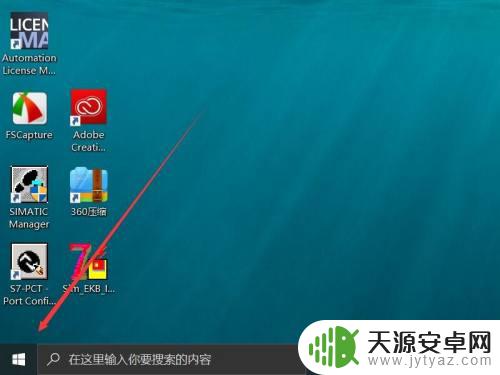
2.之后在弹出的win10设置菜单左侧工具栏中点击齿轮设置标志。
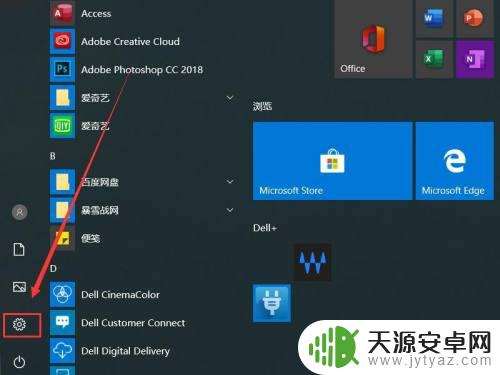
3.之后进入windows设置界面点击其中的手机按钮。
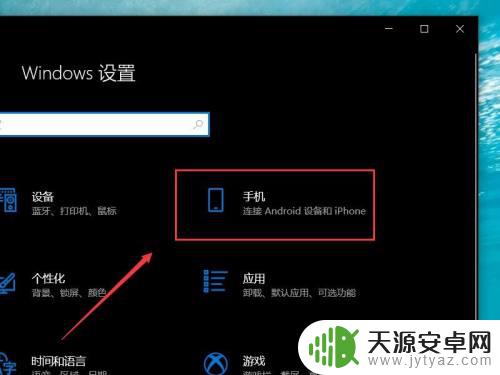
4.随后打开设置界面点击左侧工具栏中的手机一栏。
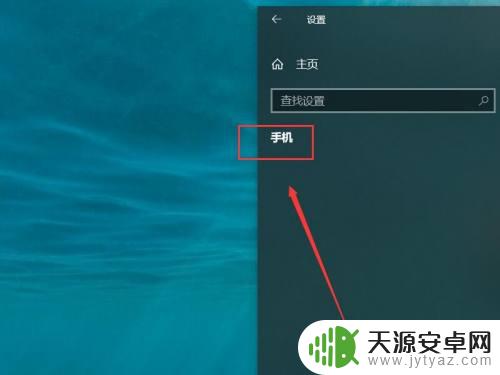
5.进入你的手机设置菜单之后在连接手机下添加个人手机即可。
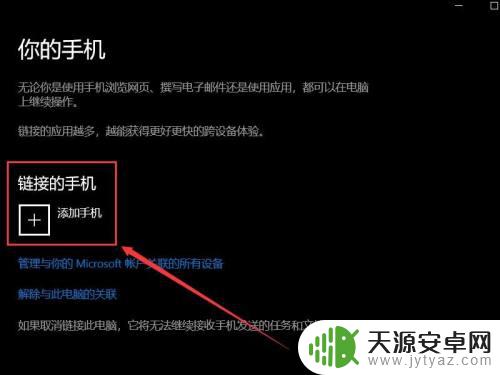
以上是关于手机与电脑如何同步的全部内容,如果您也遇到了这种情况,可以按照小编提供的方法来解决问题,希望这些方法能够帮到您。









